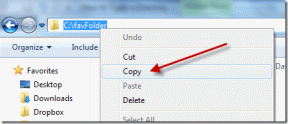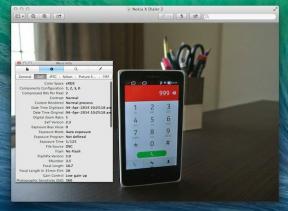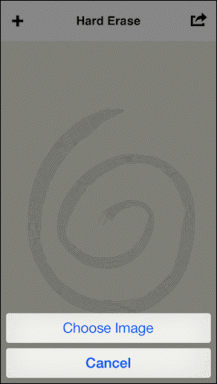[हल किया गया] माइक्रोसॉफ्ट प्रिंट टू पीडीएफ काम नहीं कर रहा है
अनेक वस्तुओं का संग्रह / / November 28, 2021
माइक्रोसॉफ्ट प्रिंट को पीडीएफ में ठीक करें काम नहीं कर रहा है: विंडोज 10 के बारे में सबसे अच्छी विशेषताओं में से एक यह है कि यह पीडीएफ फ़ंक्शन का प्रिंट है जहां उपयोगकर्ता अपने वेब को प्रिंट कर सकते हैं माइक्रोसॉफ्ट द्वारा इनबिल्ट पीडीएफ प्रिंटर का उपयोग करके पीडीएफ फाइल के रूप में पेज, फाइल, जेपीजी या वर्ड फाइल जिसे माइक्रोसॉफ्ट प्रिंट कहा जाता है पीडीएफ को। हालांकि, रिपोर्ट्स आ रही हैं कि Print to PDF उनके सिस्टम पर काम नहीं कर रहा है। जब कोई उपयोगकर्ता प्रिंट टू पीडीएफ पर क्लिक करता है तो वेब ब्राउज़र बस अनुत्तरदायी हो जाता है और कोई डाउनलोडिंग प्रगति नहीं होती है या डायलॉग बॉक्स में सहेजा नहीं जाता है।
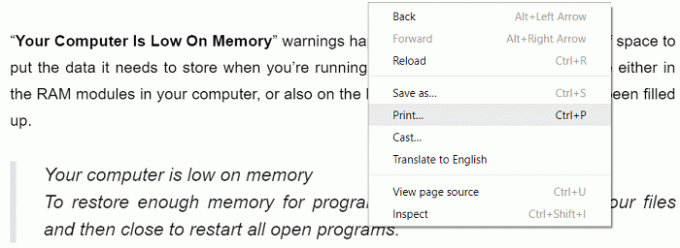
जब वे प्रिंट टू पीडीएफ पर क्लिक करते हैं तो उपयोगकर्ता कोई आउटपुट नहीं देखते हैं और ब्राउजर पीडीएफ फाइल को सेव करता है लेकिन इसका कोई उल्लेख नहीं है कि फाइल कहां सेव की गई थी और सेव टू डायलॉग बॉक्स बिल्कुल भी नहीं दिखता है। तो बिना समय बर्बाद किए आइए देखें कि वास्तव में माइक्रोसॉफ्ट प्रिंट को पीडीएफ में कैसे ठीक किया जाए, जो नीचे सूचीबद्ध समस्या निवारण गाइड की मदद से काम नहीं कर रहा है।
अंतर्वस्तु
- [हल किया गया] माइक्रोसॉफ्ट प्रिंट टू पीडीएफ काम नहीं कर रहा है
- विधि 1: उपयोगकर्ता फ़ोल्डर की जाँच करें
- विधि 2: अक्षम करें और फिर Microsoft Print to PDF सुविधा को पुन: सक्षम करें
- विधि 3: Microsoft प्रिंट को डिफ़ॉल्ट प्रिंटर के रूप में PDF पर सेट करें
- विधि 4: Microsoft Print को PDF ड्राइवर्स में पुन: स्थापित करें
[हल किया गया] माइक्रोसॉफ्ट प्रिंट टू पीडीएफ काम नहीं कर रहा है
यह सुनिश्चित कर लें पुनर्स्थापन स्थल बनाएं, बस अगर कुछ गलत हो जाता है।
विधि 1: उपयोगकर्ता फ़ोल्डर की जाँच करें
कुछ भी करने से पहले, पहले निम्न निर्देशिका पर जाएँ:
सी:\उपयोगकर्ता\%उपयोगकर्ता नाम%
विंडोज की + आर दबाएं फिर टाइप करें सी:\उपयोगकर्ता\%उपयोगकर्ता नाम% और एंटर दबाएं। अब उस पीडीएफ फाइल की तलाश करें जो गायब हो गई थी, अगर आपको अभी भी फाइल नहीं मिली, तो निम्न फ़ोल्डर में जाएं: C:\users\%username%\Documents और फिर से विशिष्ट फ़ाइल की खोज करें।
विधि 2: अक्षम करें और फिर Microsoft Print to PDF सुविधा को पुन: सक्षम करें
1. विंडोज की + आर दबाएं और फिर टाइप करें एक ppwiz.cpl और प्रोग्राम और फीचर्स खोलने के लिए एंटर दबाएं।

2.अब बाएँ हाथ के मेनू से पर क्लिक करें विंडोज़ सुविधाएं चालू या बंद करें।

3. नीचे स्क्रॉल करें फिर. के आगे वाले बॉक्स को अनचेक करें माइक्रोसॉफ्ट प्रिंट टू पीडीएफ और ओके पर क्लिक करें।
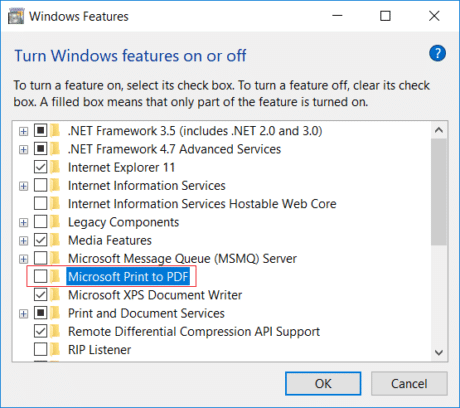
4. परिवर्तनों को सहेजने के लिए अपने पीसी को रीबूट करें।
5.अगला, फिर से 1 से 3 तक के चरणों का पालन करें लेकिन इस बार सही का निशान बगल में बॉक्स माइक्रोसॉफ्ट प्रिंट टू पीडीएफ।

6. परिवर्तनों को सहेजने और अपने पीसी को पुनरारंभ करने के लिए ठीक क्लिक करें, फिर देखें कि क्या आप सक्षम हैं माइक्रोसॉफ्ट प्रिंट को पीडीएफ में ठीक करें काम नहीं कर रहा मुद्दा।
विधि 3: Microsoft प्रिंट को डिफ़ॉल्ट प्रिंटर के रूप में PDF पर सेट करें
1. विंडोज की + आर दबाएं और फिर "टाइप करें"नियंत्रण प्रिंटर(बिना उद्धरण के) और डिवाइस और प्रिंटर खोलने के लिए एंटर दबाएं।
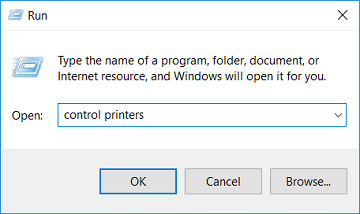
2.अब पर राइट क्लिक करें माइक्रोसॉफ्ट प्रिंट टू पीडीएफ और फिर चुनें डिफ़ॉल्ट प्रिंटर के रूप में सेट किया जाना।
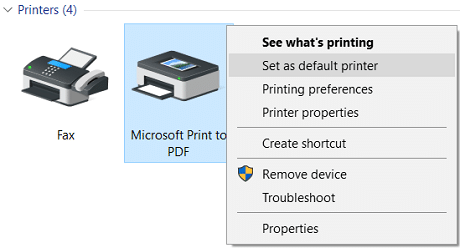
3. परिवर्तनों को सहेजने के लिए अपने पीसी को रीबूट करें और देखें कि क्या आप सक्षम हैं माइक्रोसॉफ्ट प्रिंट को पीडीएफ में ठीक करें काम नहीं कर रहा मुद्दा।
विधि 4: Microsoft Print को PDF ड्राइवर्स में पुन: स्थापित करें
1. विंडोज की + आर दबाएं और फिर "टाइप करें"नियंत्रण प्रिंटर(बिना उद्धरण के) और खोलने के लिए एंटर दबाएं उपकरणों और छापक यंत्रों।
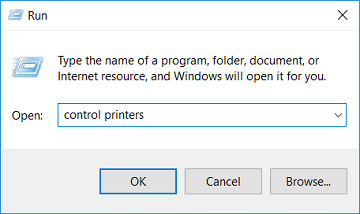
2.अब माइक्रोसॉफ्ट प्रिंट टू पीडीएफ पर राइट क्लिक करें और फिर चुनें यन्त्र को निकालो।

3. एक बार जब आप माइक्रोसॉफ्ट प्रिंट को पीडीएफ में हटा दें तो पर क्लिक करें एक प्रिंटर जोड़ें मेनू से।
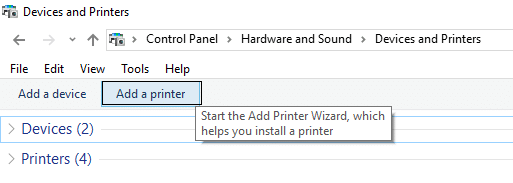
4.क्लिक करें “मुझे जो प्रिंटर चाहिए वह सूचीबद्ध नहीं है" डिवाइस स्क्रीन जोड़ें के नीचे।
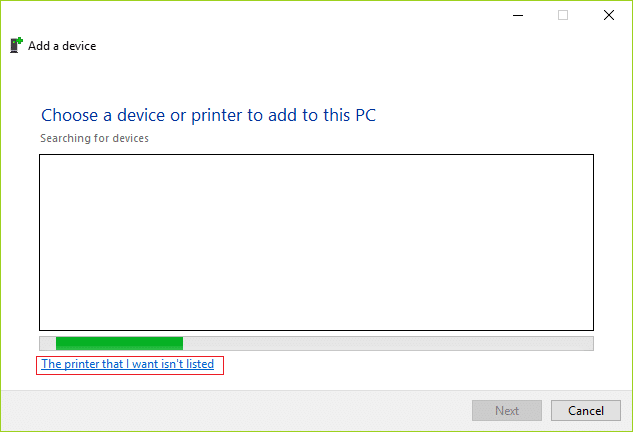
5.चेकमार्क "मैन्युअल सेटिंग के साथ स्थानीय प्रिंटर या नेटवर्क प्रिंटर जोड़ेंs" और अगला क्लिक करें।
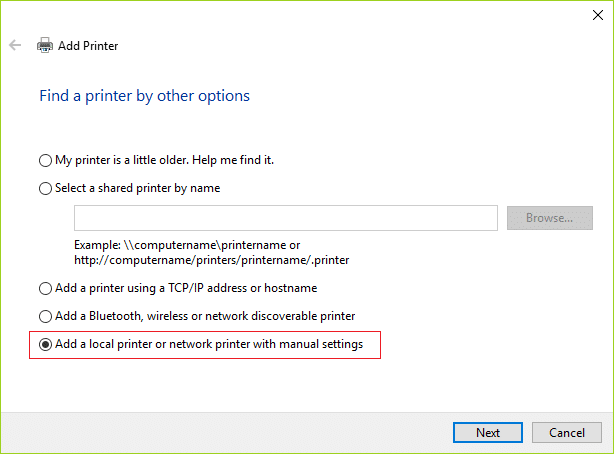
6. चयन करें पोर्टप्रॉम्प्ट: (स्थानीय बंदरगाह) "मौजूदा पोर्ट का उपयोग करें" ड्रॉप-डाउन से और अगला क्लिक करें।

7. अगला, निर्माता कॉलम से चुनें माइक्रोसॉफ्ट प्रिंटर कॉलम से चयन करें माइक्रोसॉफ्ट प्रिंट टू पीडीएफ और फिर अगला क्लिक करें।
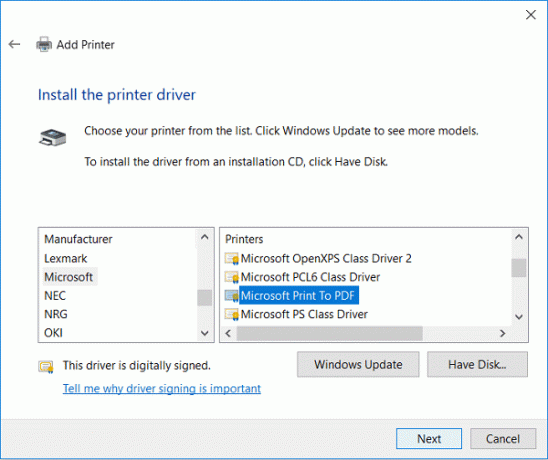
8.चुनें वर्तमान ड्राइवर को बदलें और फिर अगला क्लिक करें।
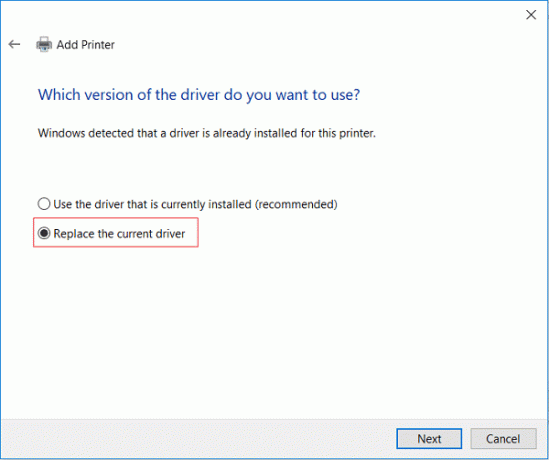
9. प्रिंटर के तहत नाम टाइप करें माइक्रोसॉफ्ट प्रिंट टू पीडीएफ और फिर अगला क्लिक करें।
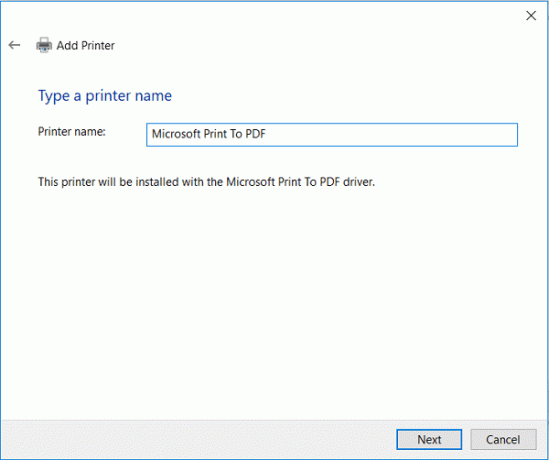
10. प्रक्रिया को पूरा करने के लिए समाप्त क्लिक करें और अपने पीसी को रीबूट करें।
अनुशंसित:
- फिक्स विंडोज इस कंप्यूटर पर होमग्रुप सेट नहीं कर सकता
- विंडोज 10 लॉगिन स्क्रीन पर ईमेल पता छुपाएं
- फिक्स विंडोज 10 टास्कबार ऑटो हाइड नहीं होगा
- विंडोज 10 में मेमोरी डंप फाइल कैसे पढ़ें
यही आपने सफलतापूर्वक किया है माइक्रोसॉफ्ट प्रिंट को पीडीएफ में ठीक करें काम नहीं कर रहा लेकिन अगर आपके मन में अभी भी इस पोस्ट के बारे में कोई सवाल है तो बेझिझक उन्हें कमेंट सेक्शन में पूछ सकते हैं।
![[हल किया गया] माइक्रोसॉफ्ट प्रिंट टू पीडीएफ काम नहीं कर रहा है](/uploads/acceptor/source/69/a2e9bb1969514e868d156e4f6e558a8d__1_.png)